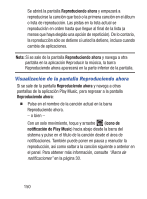Samsung SCH-S738C User Manual Tfn Sch-s738c Galaxy Centura Spanish User Manual - Page 151
Play Music, Aplicaciones, icono de notificación de la aplicación
 |
View all Samsung SCH-S738C manuals
Add to My Manuals
Save this manual to your list of manuals |
Page 151 highlights
Play Music También conocida como Google Music, esta aplicación le permite explorar, comprar y reproducir canciones compradas en Play Store. La música que elija se almacenará automáticamente en su biblioteca de Google Music y estará lista instantáneamente para reproducirse o descargarse. La aplicación Play Music contiene un reproductor de música que reproduce música y otros archivos de audio que usted copie desde su computadora. 1. Desde la pantalla de inicio, pulse en (Aplicaciones) ➔ (Play Music). La aplicación Play Music busca música y listas de reproducción tanto en su biblioteca en línea como en el almacenamiento interno de su dispositivo. Esto puede tomar desde unos segundos hasta varios minutos, dependiendo de la cantidad de nueva música que haya añadido desde la última vez que abrió la aplicación. Posteriormente muestra una vista de carrusel de su música nueva y reciente, organizada por álbumes. 2. Deslice el dedo sobre la pantalla para recorrer la música disponible. La música, los álbumes y los artistas se agrupan en categorías. 3. Pulse en un álbum en pantalla para abrirlo e iniciar la reproducción. 4. Regrese a la pantalla de biblioteca desde la mayoría de las otras pantallas en la aplicación Play Music pulsando en el icono de la aplicación Play Music (icono de notificación de la aplicación Play Music) situado en la parte superior izquierda de la barra de la aplicación. Multimedia 147